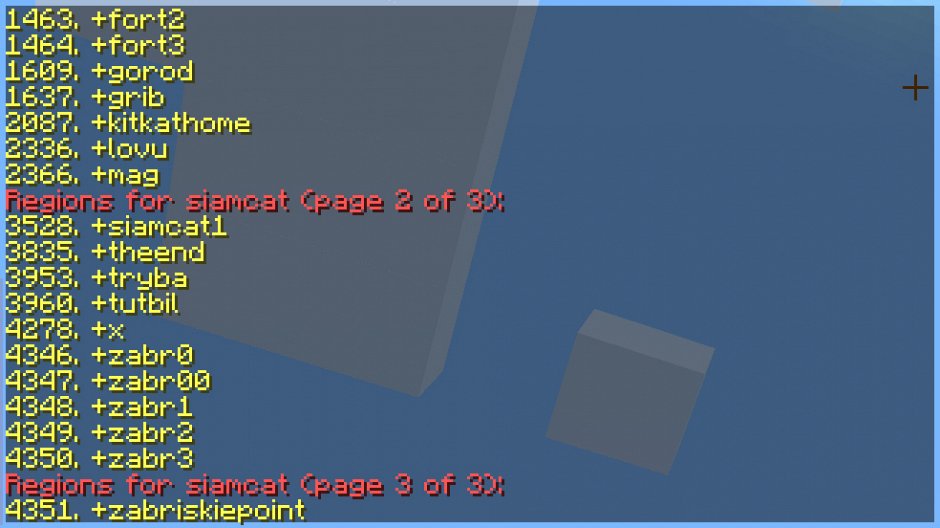
Игра на сервере всем хороша: и народа много, и валюта есть, и админ- магазин, но вот приватов обычно ограниченное количество или те ограничены малым количеством кубов. Для увеличения количества регионов обычно нужно купить VIP-статус или занести донат админу, но это не наш путь, платить за то что послезавтра вайпнут — нечестно.
В принципе это даже больше не бага, а фитча, так как хитрость с бесконечным количеством приватов так или иначе логически вытекает из плагина World Guard. То есть работа самого плагина предполагает использование данной функции. Суть в том что после создания нового региона Вы выписываете себя из овнеров (владельца региона), при этом возможность взаимодействовать с предметами остается, но управление регионом становится недоступно (добавление и удаление мемберов и овнеров, а так же невозможно удалять регион или ставить флаг).
Избежать потери в управлении регионом можно. Для этого нужно иметь второй аккаунт или играть вдвоем. Каждый раз после создания региона нужно вписывать в овнеры друга, а себя выписывать. За счет такой нехитрой манипуляции у Вас всегда будут свободные приваты и возможность управления регионом через аккаунт друга.
Примеры команд привата:
- Выделяем территорию под будущий приват
- Приватим
- Добавляем овнера — друга
/region addovner РЕГИОН НИК - Себя добавляем в мемберы
/region addmember РЕГИОН НИК - Удаляем себя из овнеров, для дальнейшей возможности создавать регионы
/region removeovner РЕГИОН НИК
Важна последовательность, а то выписав себя из овнеров в регион уже нельзя будет добавить другого игрока.
На нашем сервере защита территории осуществляется специальным плагином WorldGuard. Строго придерживайтесь правила, СПЕРВА защита своей зоны, а уж затем — СТРОИТЕЛЬСТВО!
Чтобы защитить свою зону, сначала её необходимо выделить. Выделение зоны на нашем сервере производится куриным пером (вводим команду //wand , чтобы получить перо в инвентарь). Следует заметить, что на других серверах для этого обычно используется деревянный топор.
У нас, любая зона, защищенная WorldGuard, представляет собой параллелепипед (или кубоид). То есть, она может быть прямоугольной, квадратной, и так далее, но не может быть сложной формы. В игре она выделяется всего двумя крайними точками.
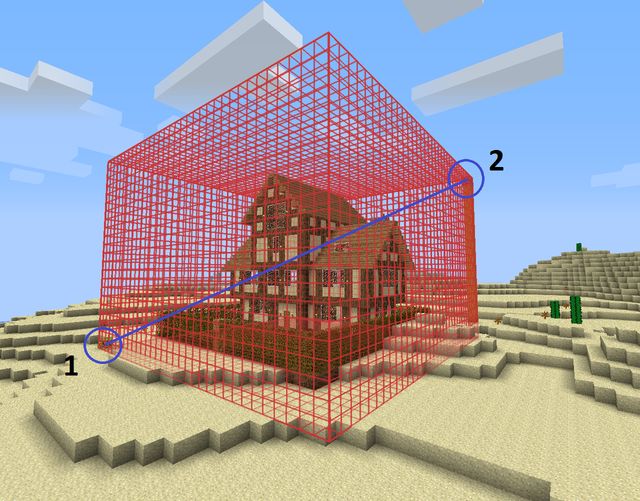
На данной картинке этими точками являются 1 и 2.
PS: Красная сеточка будет видна в игре только если вы установите мод WorldEdit Client User Interface (сокращенно Worldedit CUI). О том как это сделать, рассказывается ниже.
Как выделить регион для привата: В один угол будущего привата ткнуть левой кнопкой с пером в руке, а в другой, противоположный, угол — правой кнопкой. Это и будут противоположные точки нашего кубоида, т.е. те самые 1 и 2 с картинки.
Запомните, не нужно приватить свой дом от стенки до стенки. У вас в каждом из приватов разрешено до 200 000 кубиков. Вы все равно захотите потом пристроить веранду, сделать балкон, или второй этаж. Выделяйте регион побольше, чтобы к вам из под земли не прокапывались, или стенку не проломили.
Однако такой способ не всегда удобен. Он вынуждает строить высокие столбы и копать глубокие ямы (чтобы отметить эти крайные точки привата).
Чтобы облегчить эту работу, есть следующие специальные команды:
//expand — Эта команда расширяет регион в заданную сторону.
Пример: //expand 10 up — Расширим выделение на 10 кубов вверх.
//contract — Уменьшает выделение региона в заданную сторону.
Пример: //contract 5 up — Уменьшим выделение на 5 кубов снизу вверх
Возможные направления:
1. up
2. down
3. east
4. west
5. south
6. north
7. me
Первые два расширяют вверх и вниз, а последний туда, куда вы смотрите. Кстати me можно опустить, команда будет выполнена в том направлении, куда вы сейчас смотрите. Также можно упростить себе набор команд, писать только первую букву направления.
Пример: //expand 15 e — Расширим выделение на 15 кубов на восток (e — East).
Команда contract нуждается в дополнительных комментариях. Если указать направление me , то регион уменьшится на заданное число ОТ вас. Соответственно если указать сторону up , то регион уменьшится снизу вверх, то есть нижняя граница поднимется вверх. Еще есть третий аргумент, между первым и последним. Он позволяет указать величину сокращения региона с другой стороны, в другую сторону.
На любом сервер есть ограничение, сколько кубиков может вмещать в себе регион. Если в вашем выделении будет больше кубиков чем дозволено, вы не сможете сохранить такой регион. Чтобы узнать, сколько же у вас кубиков в выделении, воспользуйтесь командой:
//size
Вам будет указано сколько кубиков вы выделили в кубойд, и координаты крайних противоположных точек нашего кубоида — 1 и 2
Когда вы наконец завершили выделение кубоида, можно сохранить его за вами:
/region claim — Сохраняет выделенный кубоид как регион с указанным именем.
После этой команды вы единственный и полновластный владелец региона, и только вы можете выкапывать и снова ставить блоки на защищенной территории.
У каждого региона есть владельцы (owner) и члены (member). Владельцы могут изменять параметры региона, и добавлять членов и других владельцев. Когда вы создаете регион, вы автоматически записываетесь во владельцы.
Чтобы записать в члены региона, используются команды:
/region addmember и т.д.
Пример: /region addmember TestRegion Player1 Player2
Чтобы выгнать из членства региона, используются команды:
/region removemember и т.д.
Пример: /region removemember TestRegion Player1 Player2
Внимание, скобки НИГДЕ писать не нужно!
С целью предотвращения гриферства и прочих скандальных ситуаций, на нашем серевер запрещено добавлять других игроков во владельцы.
Например, игрок Semaru хочет построить себе склад алмазов.
Semaru выделяет регион любым способом и пишет
/region claim SkladOlmazaf
Теперь никто кроме него не может строить в этом регионе.
Теперь MCAwesome и FlashPoint могут вынести все Сёмино барахло помогать ему строить склад. Когда он будет закончен, и Semaru захочет остаться в нём единоличным владельцем, чтобы ему никто не мешал, он пишет:
/region removemember SkladOlmazaf MCAwesome Flashpoint
и эти игроки уже не смогут изменять кубы внутри региона MoyDom.
Если вы ошиблись при разметке региона, и уже сохранили его, не беда, его можно выбрать ещё раз с помощью команды:
/region select
После этого вы можете изменить выделенное (расширить или сократить его в нужном вам направлении), затем удалить старый регион командой:
/region delete
И заново его создать (как уже расписывалось выше).
Внимание, удалить можно ТОЛЬКО регионы, владельцем которых вы являетесь!
Теперь и обычные пользователи тоже могут ставить флаги у регионов, но это могут делать только владельцы.
Флаги ставяться командой:
/region flag
В настоящее время у нас на сервере доступны только следующие флаги:
Флаги:
use — Возможно ли использование кнопок, дверей, и т.п.
— Возможно ли использование сундуков
Команда — /region list — выводит список ТОЛЬКО ваших регионов, на тот случай, если вы забыли какие регионы у вас уже есть.
Команда — /region info — выводит список овнеров и мемберов указанного региона, и еще некоторую дополнительную информацию. А именно, приоритет региона, его координаты и флаги.
Вы всегда можете узнать, принадлежит ли куб к региону, ткнув в интересующий кубик стрелой (используя правую кнопку мышки).
В завершение статьи, если вы так и не разобрались КАК приватить, посмотрите вот это ВИДЕО.
А сейчас я вам покажу своего рода лайфхак, который способен заметно упростить Вашу дальнейшую игру. Это именно то, для чего я и выбирал вариант профиля LiteLoder 1.8.
(скачать мод WECUI 1.8.0)
Данный мод добавляет в игру пользовательский интерфейс для плагина WorldEdit. Говоря простым языком, с его помощью вы сможете увидеть выделенный для запривачивания регион прямо в игре. В виде сетки. Т.е., можно значительно нагляднее и точнее выбирать границы привата и контролировать, все ли части ваших построек попадают внутрь защищенной зоны. А ведь это ваша защита от гриферов.
Скачиваем мод, (имя файла будет выглядеть примерно следующим образом: mod_worldeditcui_1.8.0_00_mc1.8.0.litemod)
Теперь нам нужно положить этот файл в папку с игрой. Запускаем проводник и открываем папку:
Теперь, после запуска игры и выделения пером двух крайних точек привата, мы увидим вот такую картинку:
Pic06
То есть сетка наглядно показывает, что попадет в приват, а что нет.
Защита зон осуществляется плагином WorldGuard .
Чтобы защитить зону, сначала её необходимо выделить.
Выделение зоны производится деревянным топором ( вводим команду //wand ).

Любая зона, выделенная WorldGuard представляет собой Параллелепипед (или кубоид). То есть, он может быть прямоугольный, квадратный, и так далее, но не может быть сложной формы. В игре он выделяется всего двумя точками.
На данной картинке этими точками являются A и G.
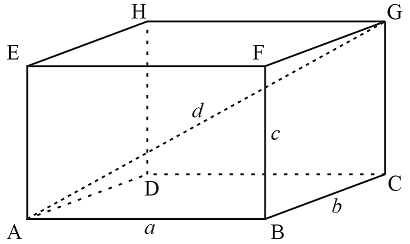
Базовый способ выделить регион:
В один куб ткнуть левой кнопкой с деревянным топором в руке, а в другой куб — правой кнопкой . Это будут крайние противоположные точки нашего кубоида — A и G с картинки.
Однако такой способ не всегда удобен. Он вынуждает строить высокие столбы и копать глубокие ямы.
Чтобы облегчить этот труд :
//expand — Эта команда расширяет регион в заданную сторону.
Пример: //expand 5 up — Расширим выделение на 5 кубов вверх.
//contract — Уменьшает выделение региона в заданную сторону.
Пример: //contract 5 up — Уменьшим выделение на 5 кубов снизу вверх
Возможные направления:
1. up
2. down
3. me
Первые два расширяют вверх и вниз, а последний туда, куда вы смотрите.
Команда contract нуждается в дополнительных комментариях.
Если указать направление me, то регион уменьшится на заданное число ОТ вас. Соответственно если указать сторону up, то регион уменьшится снизу вверх, то есть нижняя граница поднимется вверх. Еще есть третий аргумент, между первым и последним. Он позволяет указать величину сокращения региона с другой стороны, в другую сторону.
//shift — Сдвигает все выделение.
Пример: //shift 5 down — Сдвинет выделение на 5 кубов вниз
Есть еще один способ указать эти две точки.
Команды:
//hpos1
//hpos2
Устанавливают точки в тех кубах, на которые вы смотрите, то есть куда направлен крестик в центре экрана.
Каждый раз когда вы изменяете выделение, в скобочках, в конце строки, показывается сколько всего кубов в выделеном вами регионе.
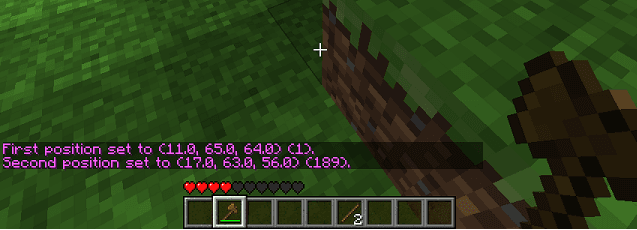
Когда вы выделите кубоид, можно сохранить его за вами:
/region claim — Сохраняет выделенный кубоид как регион с указанным именем.
У каждого региона есть владельцы (owner) и члены (member) . Владельцы могут изменять параметры региона, и добавлять членов и других владельцев. Когда вы создаете регион, вы автоматически записываетесь во владельцы.
Чтобы записать во владельцы или члены региона, используются команды:
/region addowner и т.д.
Пример: /region addowner TestRegion Player1 Player2
/region addmember и т.д.
Пример: /region addmember TestRegion Player1 Player2
Для удаления:
/region removeowner и т.д.
Пример: /region removeowner TestRegion Player1 Player2 [/i]
/region removemember и т.д.
Пример: /region removemember TestRegion Player1 Player2
Например, игрок Vanya хочет построить себе дом.
Vanya выделяет регион любым способом и пишет /region claim MoyDom
Теперь никто кроме него не может строить в этом регионе. Потом приходят его друзья Petya и Vasya и хотят ему помочь.
Vanya пишет /region addmember pagoda Petya Vasya
Теперь Petya и Vasya могут помогать ему строить дом. Когда он будет закончен, и Vanya захочет в нём жить, и чтобы ему никто не мешал, он пишет /region removemember Petya Vasya и эти игроки уже не могут изменять кубы внутри региона MoyDom .
Регионам можно задать дочерние и родительские регионы:
/region setparent — В данном случае «регион» становится дочерним регионом региона «регион-родитель».
Для такого объединения нужно быть в списке владельцев обоих регионов .
Чтобы удалить родительскую связь, нужно просто не указать родительский регион, то есть /region setparent .
Если просто выделить один регион внутри другого, они не будут дочерним и родительским.
Только владелец старого региона может выделить новый регион, частично перекрывающий старый.
Если вы ошиблись при разметке региона, и уже сохранили его, то его можно выбрать как выделение с помощью команды:
/region select
Сохранить изменения в регионе можно снова написав:
/region claim
Удалить регион можно с помощью команды:
/region delete
Теперь обычные пользователи тоже могут ставить флаги, но это могут делать только владельцы региона.
Флаги ставяться командой:
/region flag
Флаги:
pvp — Возможно ли PvP в данной зоне
use — Использование механизмов, дверей
chest-access — Использование сундуков
water-flow — Растекание лавы
lava-flow — Растекание воды
lighter — Поджигание зажигалкой
Значения:
deny — отключено
none — такой же флаг как и не в приватной зоне
allow — включен
Команда — /region info — выводит список овнеров и мемберов указанного региона, и еще некоторую информацию.
Вы всегда можете узнать, принадлежит ли куб к региону, ткнув правой кнопкой обычной палочкой(stick).
Вам выведется:
«Can you build? No . или Yes .»
ВНИМАНИЕ.
Некоторые правила использования:
- Выделять только свой участок.
- Не выделять регион от неба до самого низа мира.
- Называть регионы своим ником
- Не пытаться захватить мир. 🙂

